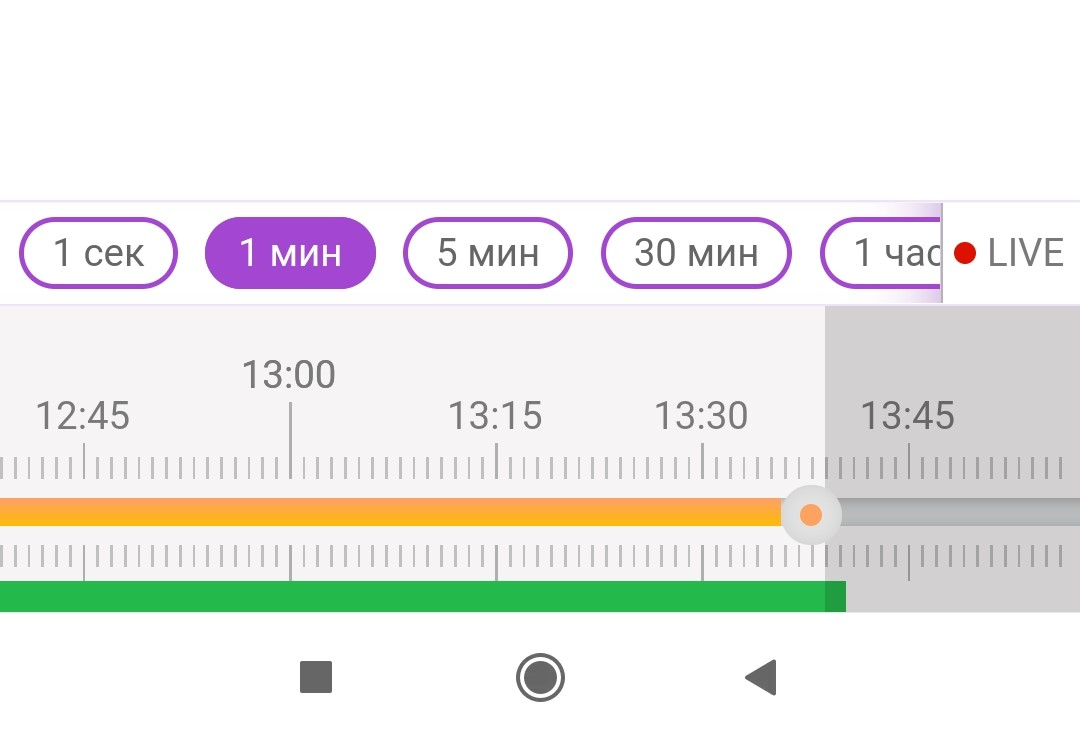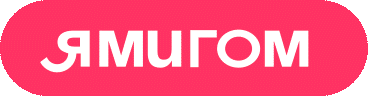← Мобильное приложение (ЛК)
Опции и сервисы мобильного приложения от Севстар
Мобильное приложение от Севстар удобное и функциональное, позволяет получить доступ ко всем опциям личного кабинета, а также некоторым популярным сервисам компании.
- Главная страница приложения
- Личный кабинет абонента
• Раздел «Главная»
• Раздел «Тарифы»
• Раздел «Услуги»
• Раздел «Оплата» - Видеонаблюдение «Мой двор»
Главная страница приложения
При открытии мобильного приложения:
- Вверху отображаются кнопки
• Слева три горизонтальные линии. Здесь вы можете настроить вход в мобильное приложение по пин-коду или отпечатку пальца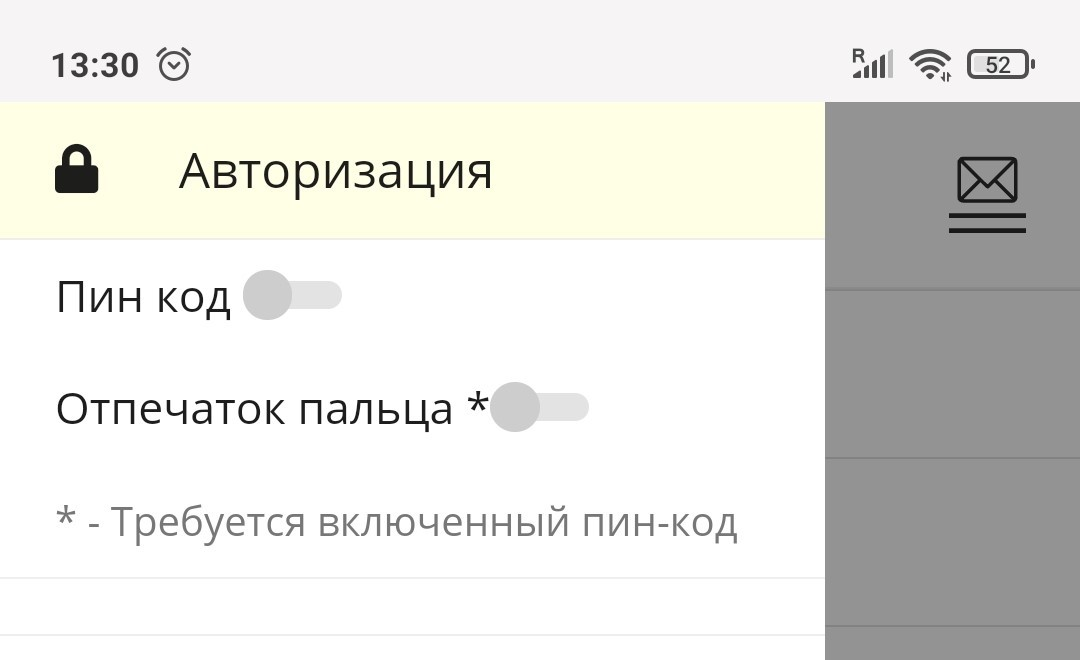
• Справа значок «конверт». Связаться с Севстар. Здесь отображаются доступные способы связи с операторами.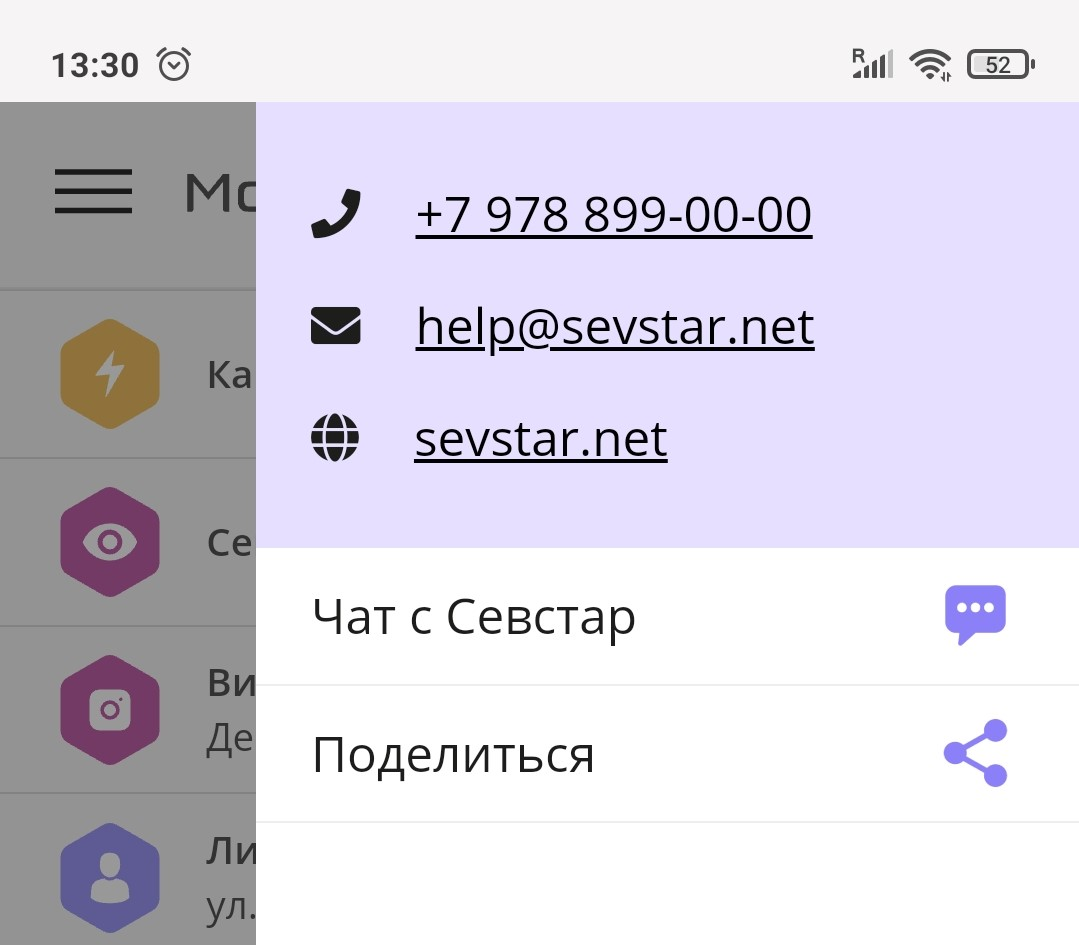
- Основное меню с разделами:
• Личный кабинет. Основная информация, управление учетной записью, оплата и т.п.
• Карта света. В режиме онлайн можно увидеть, в каких районах города отсутствует подача электроэнергии (отмечено красным).
• Видеонаблюдение. При наличии данной услуги вы сможете просматривать трансляцию с камер и получите доступ к архиву.
• ЕГКС. Отображается номер и баланс привязанной карты.
• Севстар. Око. Доступ к трансляции камер Севстар. Око и Севстар. Дорога с отображением пробок.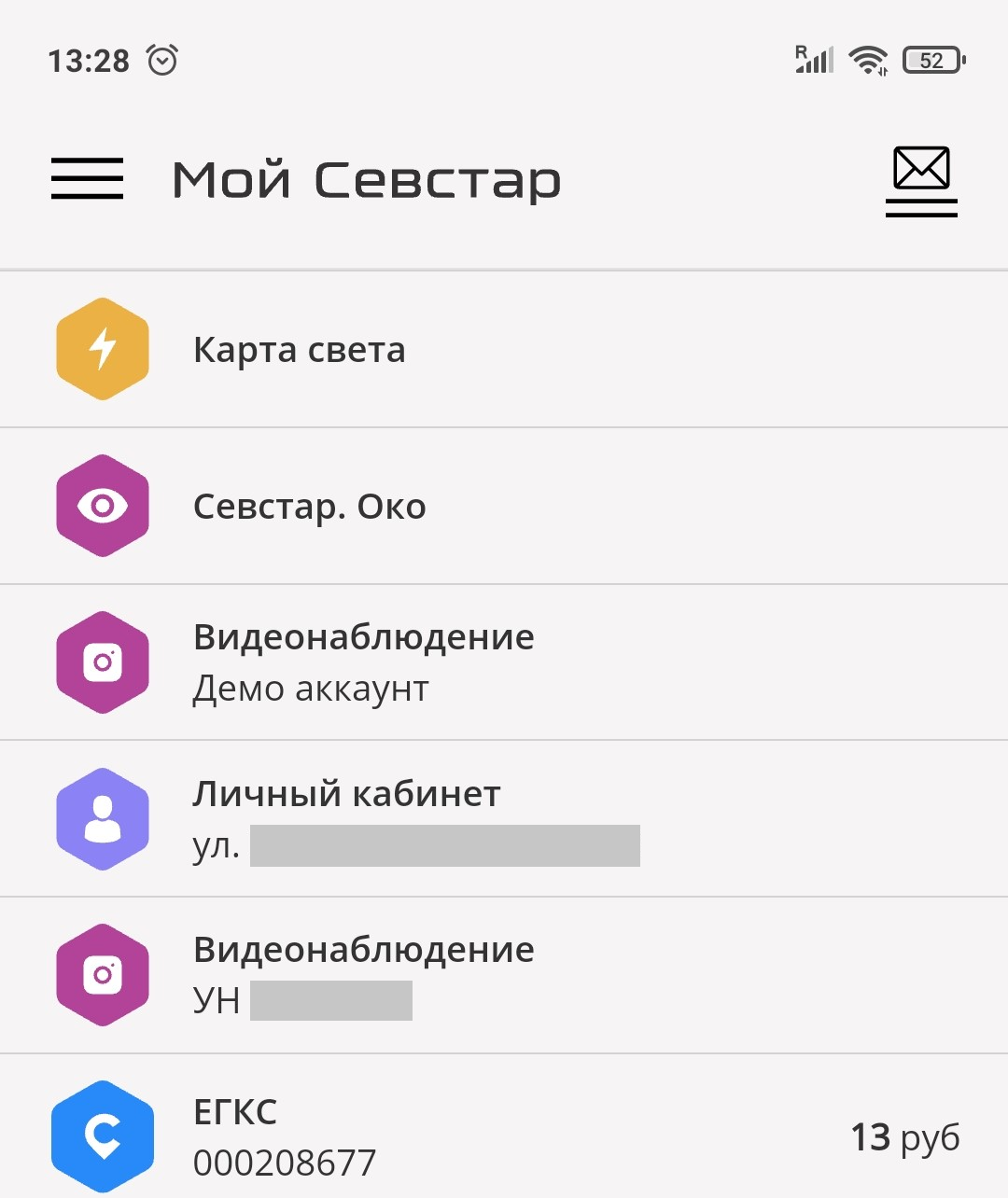
- Назад. Кнопка «Назад» в каждом из разделов основного меню возвращает вас в главное меню приложения.
- Управление разделами основного меню. Вы можете переименовать или удалить все основные разделы меню. Для этого выберите нужный раздел и свайпните (сделайте движение пальцем) влево. Откроется поле с двумя кнопками:
• «Карандаш» — переименовать
• «Корзина» — удалить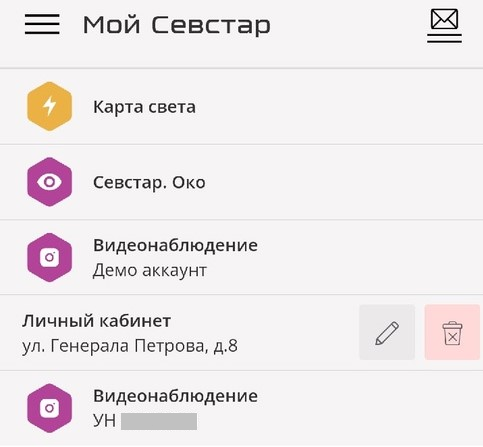
Личный кабинет
Вверху экрана имеется несколько кнопок:
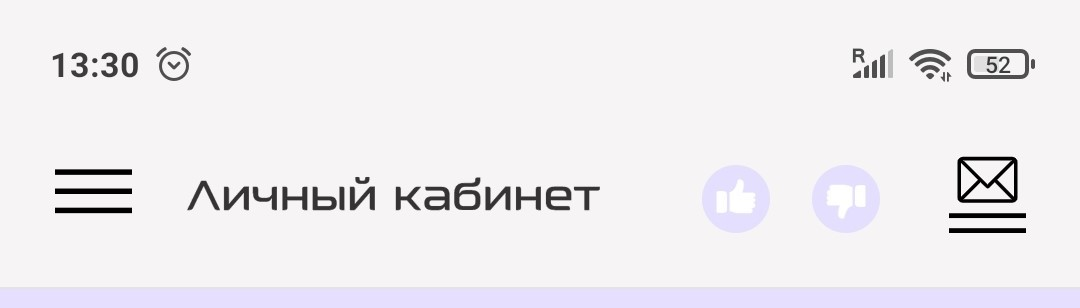
- Меню (слева три горизонтальные линии) — открывает перечень доступных разделов.
- «Палец вверх» — написать отзыв или благодарность.
- «Палец вниз» — написать жалобу. Нажмите на подходящий вариант, после чего откроется форма, в котором вы можете оставить свой комментарий. Пожалуйста, как можно подробнее опишите проблему. Это поможет нам решить ее максимально быстро. Нажмите «Оставить заявку».
- «Связаться с Севстар» (конверт) — способы связи.
• Телефон колл-центра (звонки принимаются 24/7). При нажатии предлагается запустить звонок в удобной для вас программе.
• E-mail. При нажатии открывается ваш актуальный почтовый сервис.
• Ссылка на сайт компании. При нажатии происходит переход на официальный сайт Севстар.
• Чат с Севстар. Открывает чат с оператором техподдержки. Это не бот, а живой человек.
• Уведомления. Здесь отображаются все уведомления от Севстар (новости, акционные предложения, сообщения об авариях, информация о поступивших на счет средствах и т.д.)
• Обращения. История ваших обращений. Здесь вы можете оставить отзыв по вашей заявке, нажав кнопку «Оставить отзыв».
• Идеи. Здесь собраны идеи наших абонентов, которые они предлагают для улучшения работы Севстар. Их можно оценить, нажав «Палец вверх».
Можно выбрать:
— Все. Будут показаны все идеи наших абонентов.
— Выполненные. Все идеи, которые были реализованы.
— Мои. Ваши предложения. Есть идея? Нажмите кнопку «У меня идея». Напишите, как компании Севстар стать лучше. Нажмите «Отправить».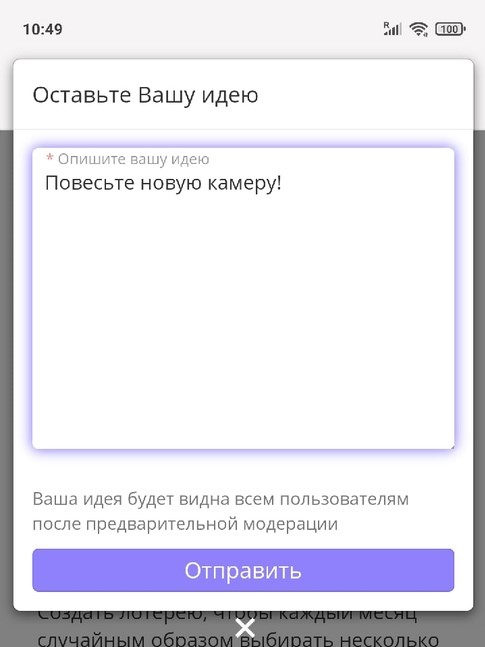
• Новости. Анонсы всех новостей, опубликованных на сайте sevstar.net
• Поделиться. Вам нравится приложение? Поделитесь информацией о нем в соцсетях. При нажатии открывается список соцсетей и мессенджеров. Отправляется сообщение: «Привет! Рекомендую установить приложение! С ним просто контролировать баланс, пополнять счет, управлять услугами, получать онлайн-консультацию и первыми узнавать о выгодных предложениях. Ссылка на скачивание».
При открытии «Меню» можно перейти в раздел:
Раздел «Главная»
Баланс
- сумма на счету
- ваш уникальный номер абонента,
- сумма ежемесячного платежа (согласно тарифа и подключенных услуг),
- расчетный день (число месяца, можно изменить по клику),
- рекомендуемый платеж (сумма для пополнения баланса),
- кнопка «Пополнить» (ваш лицевой счет), переведет в раздел «Оплата».
Дистанционная техподдержка. Кнопка «Обратиться» откроет форму для заявления. Опишите свою проблему и нажмите «Оставить заявку». С вами свяжутся в ближайшее время.
Текущий тарифный план. Информация о том, какой тариф подключен, его стоимость в месяц. Кнопка «Изменить тариф» переводит в окно смены тарифа.
- Выберите дату перехода (автоматически будет стоять сегодняшняя дата).
- Выберите новый тариф из списка.
- Если на счету недостаточно средств, появится соответствующая надпись. В этом случае сначала пополните баланс на требуемую сумму.
- Если суммы достаточно — нажмите кнопку «Сменить тариф».
Платные услуги. Перечислены все подключенные платные дополнительные услуги.
Данные абонента. Отображается информация о данных абонента:
- Уникальный номер абонента
- Номера телефонов, по которым с абонентом можно связаться (можно добавить или изменить)
- Расчетный день
- Адрес подключения
- Дата подключения
- Абонентский стаж
- Статус участника программы лояльности
- Памятка абонента (краткая информация по актуальным услугам и дополнительным возможностям, которые вы можете получить с Севстар). Ее можно скачать в формате PDF.
Приостановление. Эта опция позволяет на время отключить все услуги. Абонентская плата за этот период взиматься не будет. Возобновить действие учетной записи вы можете самостоятельно в этом разделе. Или же свяжитесь с нашим оператором удобным для вас способом.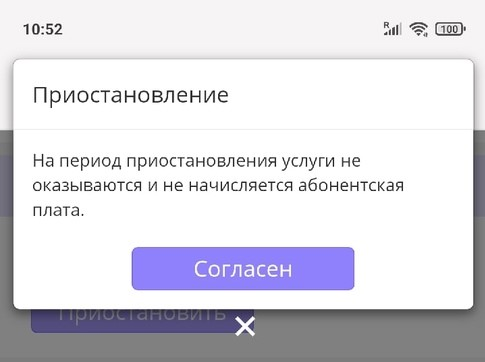
Карты ЕГКС. Здесь отображается номер карт ЕГКС. Вы можете привязать необходимое количество карт или купить новую. Баланс карт отображается в главном меню приложения.
Чтобы привязать карту:
- Нажмите кнопку «Привязать».
- В открывшемся окне введите номер карты.
- Подтвердите действие.
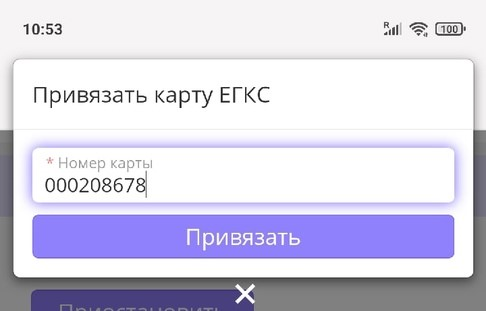
Чтобы отвязать карту от вашей учетной записи:
- Нажмите «Удалить» напротив ее номера.
- В открывшемся окне нажмите ОК.
Кнопка «Купить карту ЕГКС» позволяет вам заказать универсальную карту Севстар.
- Нажмите кнопку «Купить карту ЕГКС».
- Выберите карту: ЕГКС стандартная (1 шт) или ЕГКС семейная (3 шт). Обратите внимание, что на всех картах будет указан один и тот же уникальный номер абонента Севстар.
- Выберите точку выдачи из списка предложенных.
- Нажмите «Заказать карту».
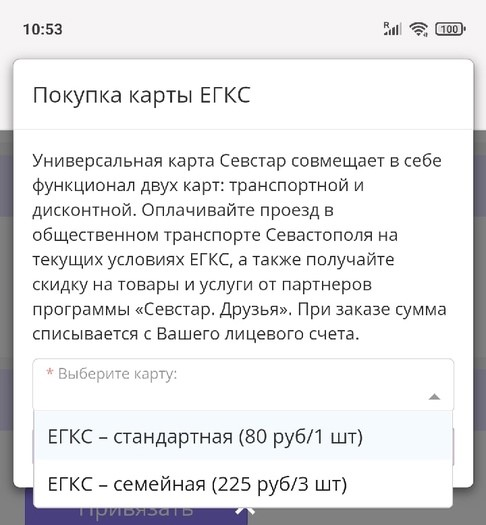
Мы уведомим вас о готовности карты.
Персональные предложения. Здесь отображаются актуальные акции и индивидуальные предложения.
Раздел «Тарифы»
Здесь отображается текущий тарифный план и история изменения тарифа.
Кнопка «Изменить тариф». Вы можете самостоятельно перейти на другой тариф:
- Нажмите кнопку «Изменить тариф».
- Выберите дату перехода (автоматически будет стоять сегодняшняя дата).
- Выберите новый тариф из списка.
- Если на счету недостаточно средств, появится соответствующая надпись. В этом случае сначала пополните баланс на требуемую сумму.
- Если суммы достаточно — нажмите кнопку «Сменить тариф».
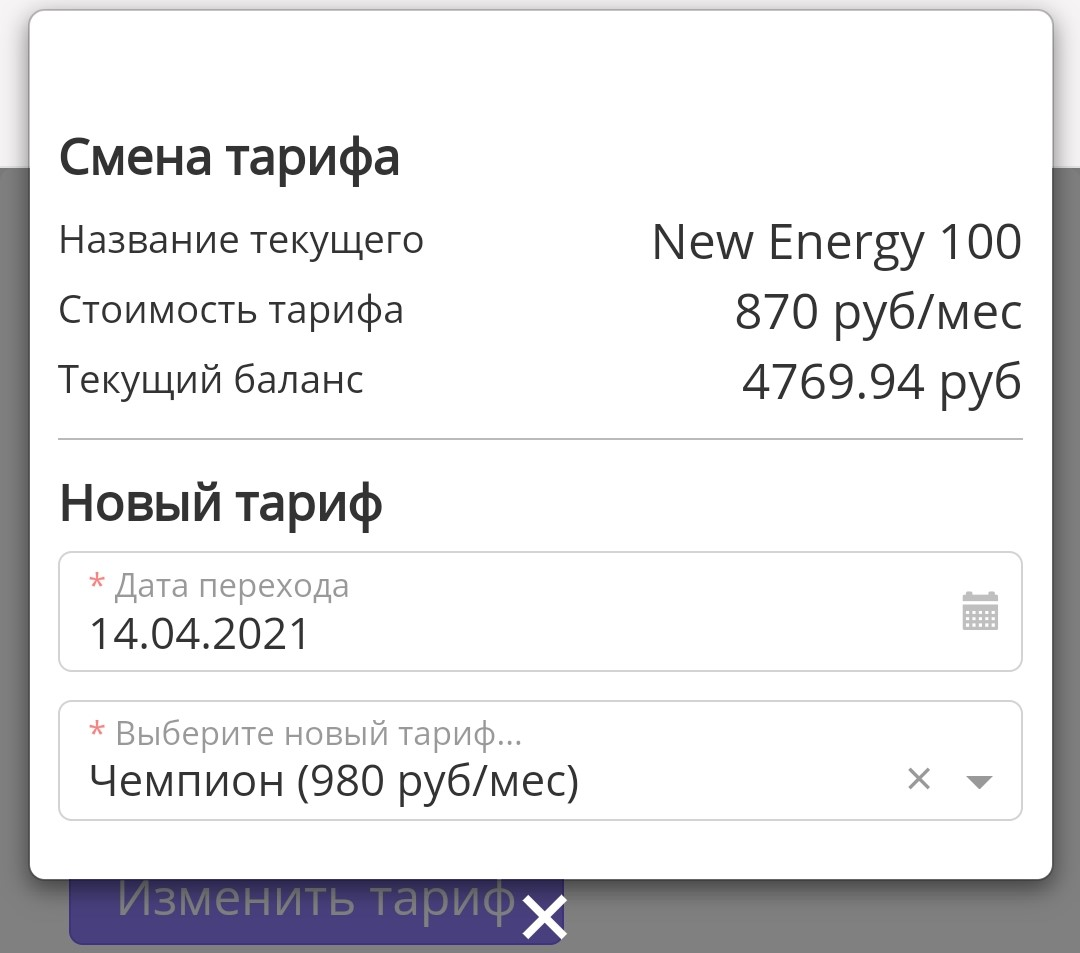
Раздел «Услуги»
Здесь отображаются ваши подключенные услуги (вкладка «Подключенные») и доступные вам для подключения (вкладка «Все»).
При нажатии на значок «Вопросительный знак» отобразится описание услуги.
Для включения услуги:
- Передвиньте ползунок вправо.
- Подтвердите изменения.
- Если на вашем счету недостаточно средств, система попросит сначала пополнить баланс. После пополнения выполните действия 1-2 еще раз.
- Если суммы достаточно — нажмите кнопку «Подтвердить изменения».
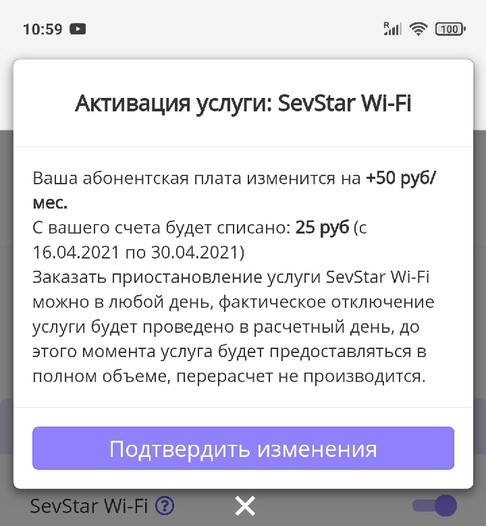
Для отключения услуги:
- Передвиньте ползунок влево.
- Нажмите кнопку «Выключить услуги».
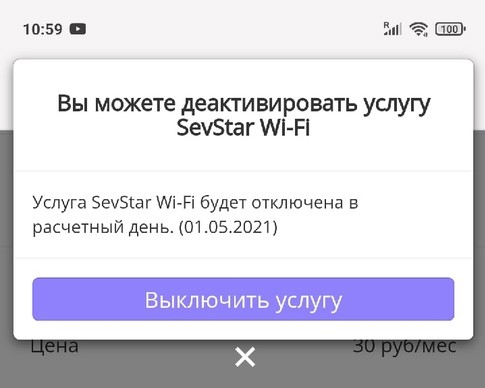
Раздел «Оплата»
Здесь вы можете оплатить услуги Севстар через отображенные сервисы (банковскую карту, электронный кошелек и т.д.).
Ваш уникальный номер отображается автоматически, при необходимости вы можете его изменить.
Для оплаты услуг:
- Введите сумму платежа.
- Если вы хотите настроить Автоплатеж — передвиньте ползунок вправо.
- Выберите способ оплаты из доступных (кнопки доступных способов оплаты станут цветными).
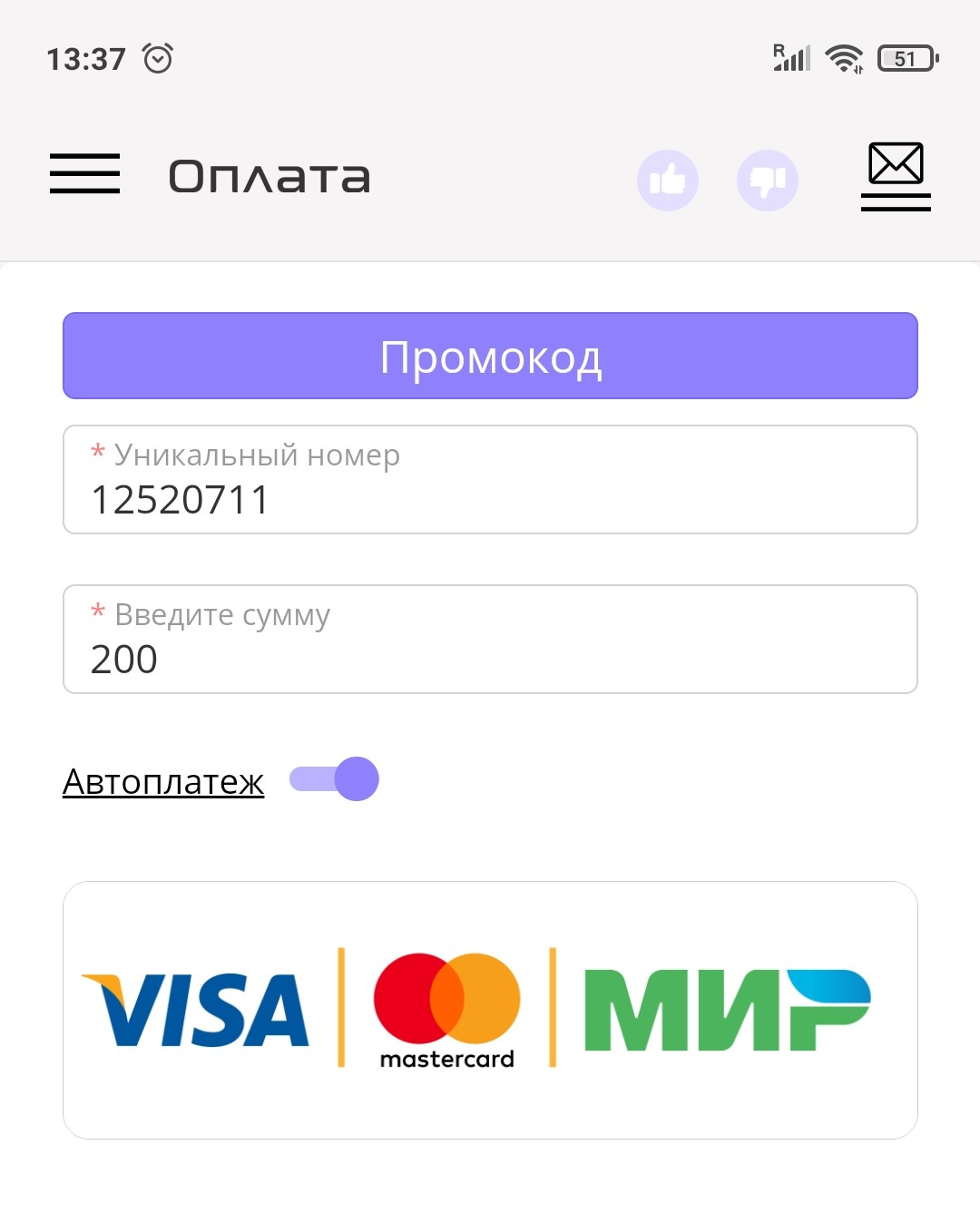
Любой способ оплаты, кроме СБП
- При необходимости авторизуйтесь в платежной системе или введите данные карты.
- Нажмите кнопку «Заплатить». В некоторых случаях после этого требуется ввести код из СМС.
СБП (система быстрых платежей)
- Выберите приложение банка или платежной системы, со счета которой будут списаны средства.
- Производите оплату стандартным для этого приложения способом.
Электронный чек будет выслан вам на электронную почту.
Обратите внимание! При нажатии на кнопки «ВТБ» и «ГЕНБАНК» вы будете перенаправлены в интернет-банкинг.
Кнопка «Промокод» позволяет получить определенную сумму на ваш лицевой счет. Промокоды мы разыгрываем в конкурсах. При наличии промокода:
- Нажмите кнопку «Промокод»
- Введите промокод в открывшемся окне
- Нажмите кнопку «Активировать промокод».
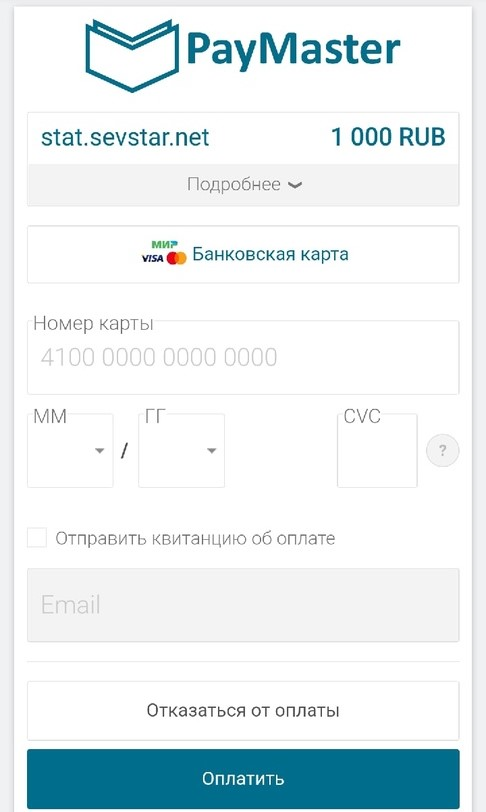
Другие способы оплаты. При нажатии ссылок «RU КАССА» и «Платежные терминалы» вы будете переадресованы на карту с адресами.
Уведомление. Вы можете включить уведомления от компании.
Раздел «Платежи». Здесь вы можете увидеть историю платежей (начисления и списания) по вашему лицевому счету в заданный период.
- Выберите начальную дату,
- Выберите конечную дату,
- На экране отобразится отчет о поступлении и списании средств.
Раздел «Мой двор»
При наличии данной услуги вы сможете просматривать трансляцию с камер и получите доступ к архиву.
При нажатии желтой кнопки с тремя точками (в правом верхнем углу) откроется перечень доступных видеокамер.
Для работы с архивом внизу отображается шкала со временем. Вы можете выбрать удобный диапазон от 1 сек до 1 часа. Прокручивая временную шкалу влево, вы можете просмотреть архив.